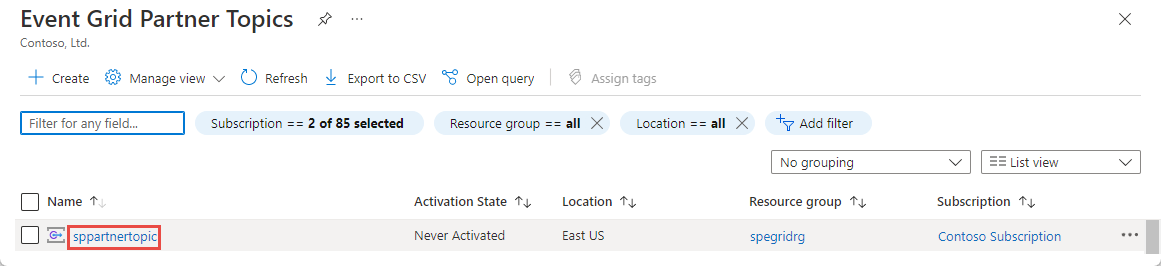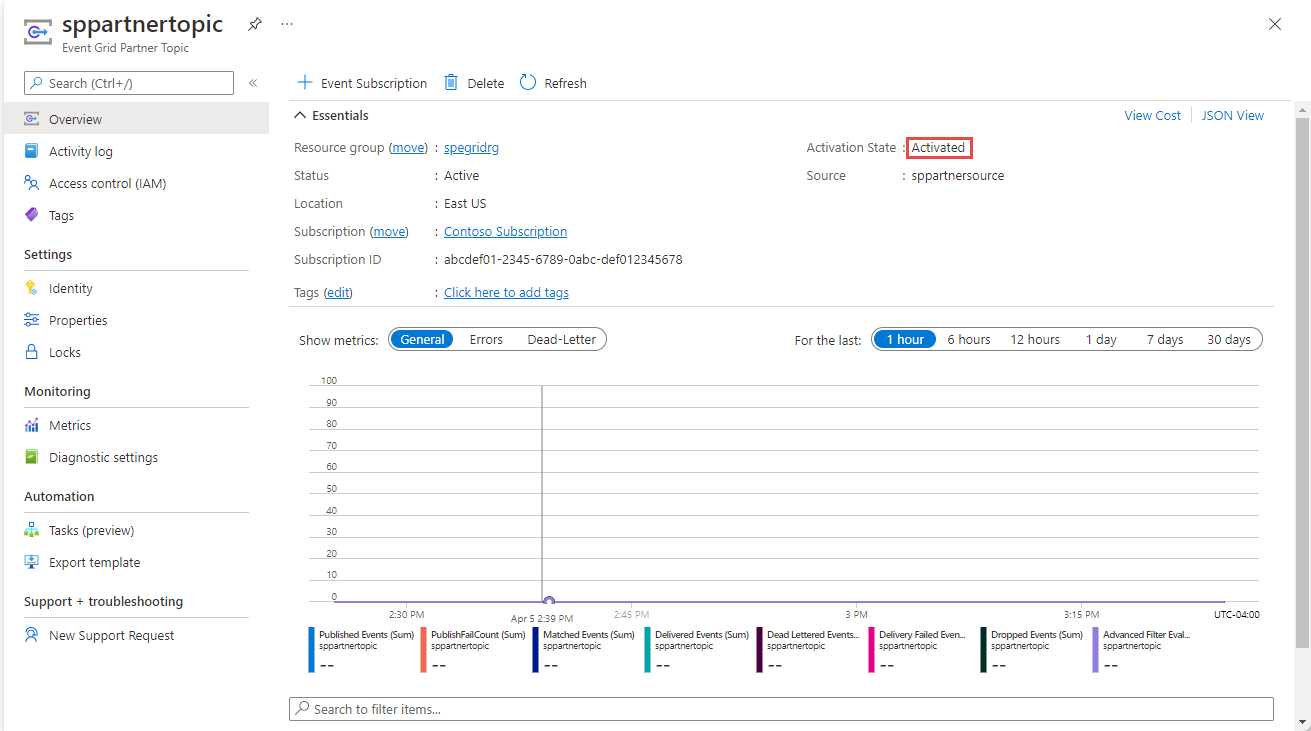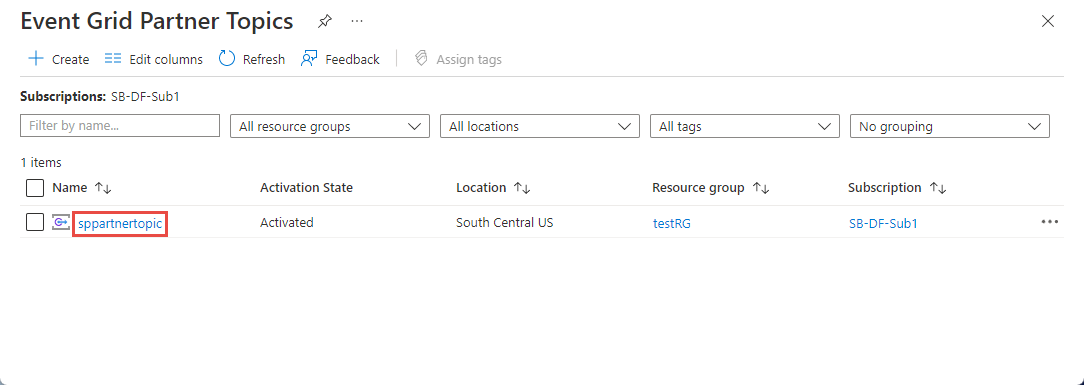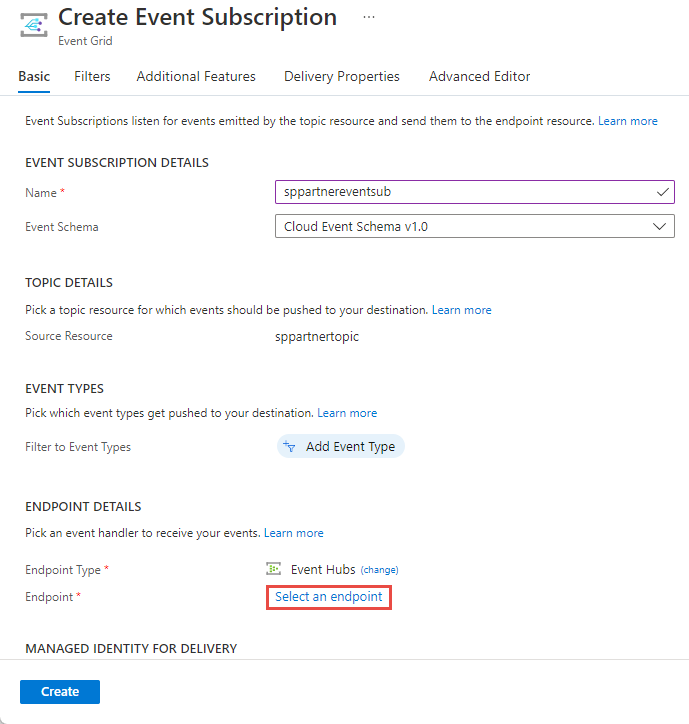Přihlášení k odběru událostí publikovaných sapem
Tento článek popisuje postup přihlášení k odběru událostí publikovaných systémem SAP S/4HANA.
Požadavky
Níže jsou uvedené požadavky, které váš systém potřebuje splnit, než se pokusíte nakonfigurovat systém SAP tak, aby odesílal události do služby Azure Event Grid.
- SYSTÉM SAP S/4HANA (místní) verze 2020 nebo novější.
- Platforma BTP (Business Technology Platform) SAP
- Na platformě Obchodní technologie je služba SAP Event Mesh povolená.
Pokud máte nějaké dotazy, kontaktujte nás na adrese ask-grid-and-ms-sap@microsoft.com
Základní kroky
- Zaregistrujte poskytovatele prostředků Event Gridu ve svém předplatném Azure.
- Autorizovat partnera k vytvoření tématu partnera ve vaší skupině prostředků
- Povolte události SAP S/4HANA pro tok do partnerského tématu.
- Aktivujte téma partnera, aby události začaly proudit do tématu partnera.
- Přihlaste se k odběru událostí.
Registrace poskytovatele prostředků Event Gridu
Pokud jste službu Event Grid ještě nepoužívali, budete muset zaregistrovat poskytovatele prostředků Event Gridu. Pokud jste službu Event Grid používali dříve, přejděte k další části.
Na webu Azure Portal proveďte následující kroky:
V nabídce vlevo vyberte Předplatná.
V seznamu odběrů vyberte předplatné , které chcete použít pro Event Grid.
Na stránce Předplatné vyberte v části Nastavení v nabídce vlevo možnost Poskytovatelé prostředků.
Vyhledejte Microsoft.EventGrid a ověřte, že stav není zaregistrovaný.
V seznamu zprostředkovatelů vyberte Microsoft.EventGrid .
Na panelu příkazů vyberte Zaregistrovat .
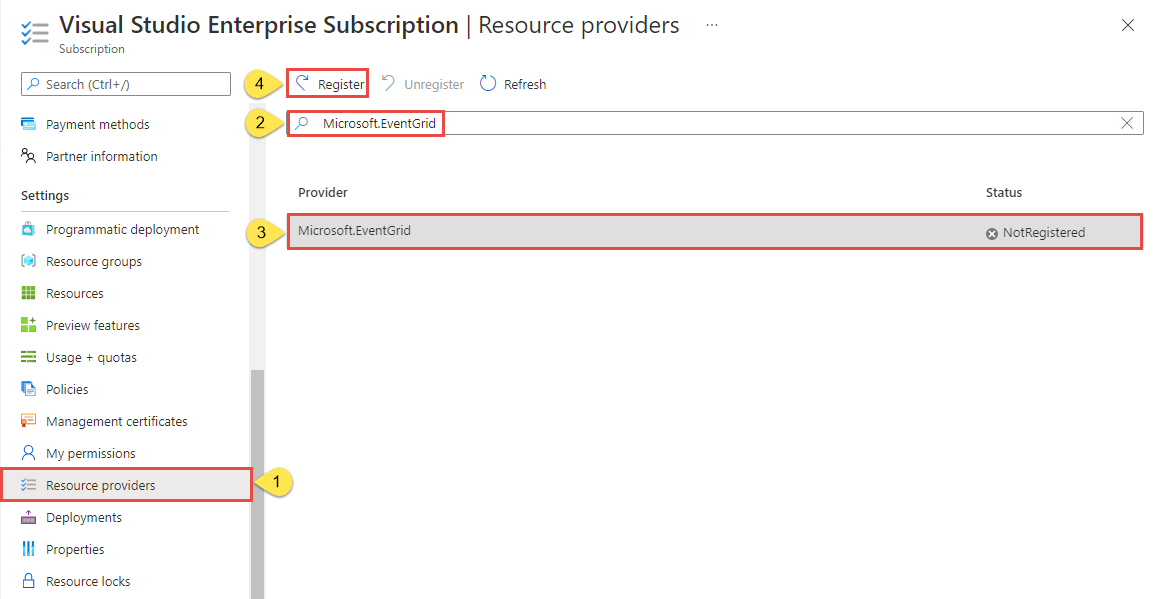
Aktualizujte, abyste měli jistotu , že je stav Microsoft.EventGrid změněn na Zaregistrovaný.
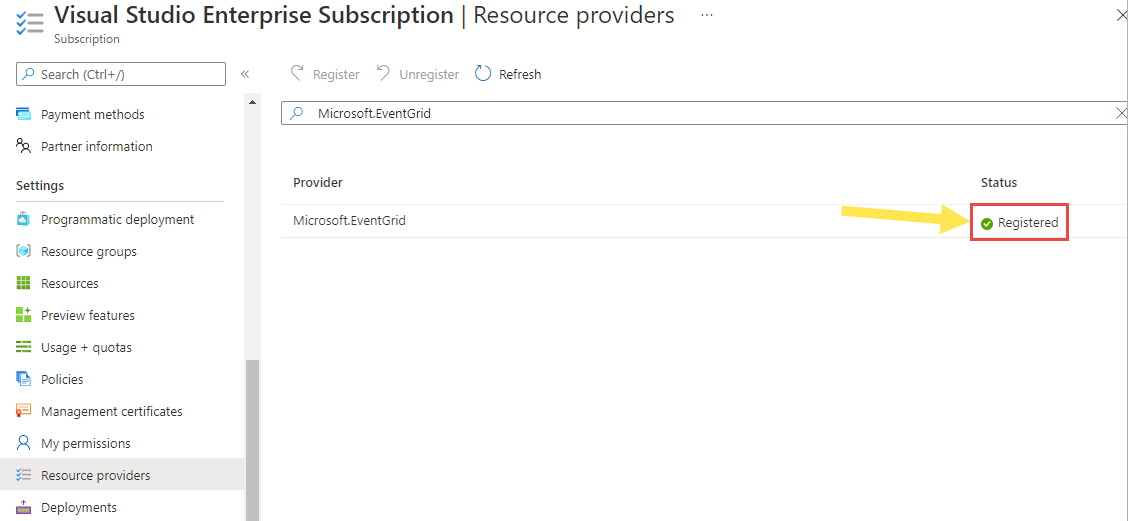
Autorizace partnera k vytvoření tématu partnera
Musíte partnerovi udělit souhlas s vytvářením témat partnera ve skupině prostředků, kterou určíte. Tato autorizace má čas vypršení platnosti. Je efektivní pro časové období, které zadáte mezi 1 a 365 dny.
Důležité
Pokud chcete získat větší postoj k zabezpečení, zadejte minimální dobu vypršení platnosti, která partnerovi nabízí dostatek času ke konfiguraci událostí pro tok událostí do Event Gridu a zřízení tématu partnera. Váš partner nebude moct po vypršení platnosti autorizace vytvářet prostředky (témata partnerů) ve vašem předplatném Azure.
Poznámka:
Služba Event Grid začala vynucovat kontroly autorizace a vytvářet partnerovi témata kolem 30. června 2022.
Přihlaste se k portálu Azure.
Na panelu hledání v horní části zadejte Konfigurace partnerů a ve výsledcích vyberte Konfigurace partnerů Event Gridu.
Na stránce Konfigurace partnerů event Gridu vyberte na stránce tlačítko Vytvořit konfiguraci partnera Event Gridu (nebo) na panelu příkazů vyberte + Vytvořit.
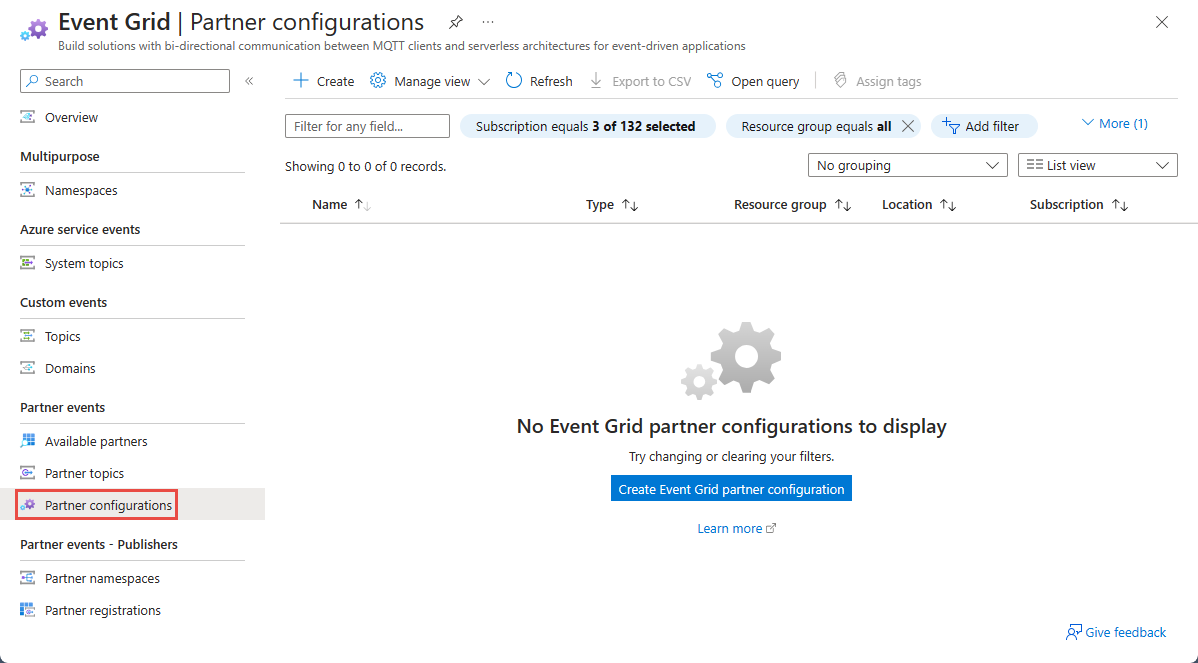
Na stránce Vytvořit konfiguraci partnera proveďte následující kroky:
V části Podrobnosti projektu vyberte předplatné Azure a skupinu prostředků, ve které chcete partnerovi povolit vytvoření tématu partnera.
V části Autorizace partnerů zadejte výchozí dobu vypršení platnosti pro autorizaci partnerů definovanou v této konfiguraci.
Pokud chcete partnerovi poskytnout autorizaci k vytvoření témat partnera v zadané skupině prostředků, vyberte + Partner Authorization link.
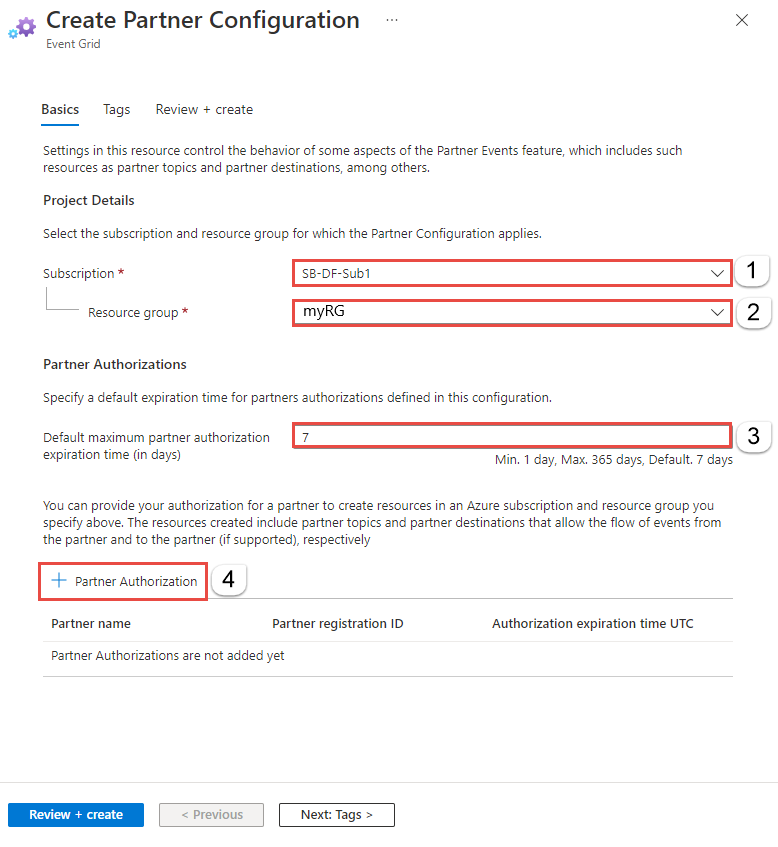
Na stránce Přidat autorizaci partnera pro vytváření prostředků se zobrazí seznam ověřených partnerů. Ověřený partner je partner, jehož identita byla ověřena Microsoftem. Pokud chcete autorizovat ověřování 0 k vytvoření partnerského tématu, postupujte podle těchto kroků.
V seznamu ověřených partnerů vyberte ověřeného partnera (Auth0, SAP, Tribal Group nebo Microsoft Graph API).
Zadejte dobu vypršení platnosti autorizace.
vyberte Přidat.

Důležité
Váš partner nebude moct po vypršení platnosti autorizace vytvářet prostředky (témata partnerů) ve vašem předplatném Azure.
Zpět na stránce Vytvořit konfiguraci partnera ověřte, že je partner přidaný do seznamu autorizací partnera v dolní části.
Vyberte Zkontrolovat a vytvořit v dolní části stránky.
Na stránce Revize zkontrolujte všechna nastavení a pak výběrem možnosti Vytvořit vytvořte registraci partnera.
Povolení toku událostí do tématu partnera
Schopnost SAP odesílat události do Azure Event Gridu je dostupná prostřednictvím beta programu SAP. Pomocí tohoto programu můžete sap dát vědět o své přání mít události S4/HANA dostupné v Azure. Oznámení sap o této nové funkci najdete tady. Prostřednictvím beta programu SAP budete mít k dispozici dokumentaci týkající se konfigurace systému SAP S4/HANA pro tok událostí do Event Gridu.
Program SAP BETA byl zahájen v říjnu 2022 a bude trvat několik měsíců. Následně tuto funkci vydá SAP jako obecně dostupnou funkci (GA). Funkce Event Gridu pro příjem událostí od partnera, jako je SAP, už je funkcí GA.
Pokud máte nějaké dotazy, můžete nás kontaktovat na adrese ask-grid-and-ms-sap@microsoft.com.
Aktivace partnerského tématu
Na panelu hledání na webu Azure Portal vyhledejte a vyberte Témata partnerů Event Gridu.
Na stránce Témata partnerů event Gridu vyberte v seznamu téma partnera.
Zkontrolujte zprávu o aktivaci a výběrem možnosti Aktivovat na stránce nebo na panelu příkazů aktivujte téma partnera před časem vypršení platnosti uvedeným na stránce.
Ověřte, že je stav aktivace nastavený na Aktivované , a pak vytvořte odběry událostí pro partnerské téma výběrem + Odběr událostí na panelu příkazů.
Přihlášení k odběru událostí
Nejprve vytvořte obslužnou rutinu události, která bude zpracovávat události od partnera. Můžete například vytvořit centrum událostí, frontu služby Service Bus nebo téma nebo funkci Azure. Potom vytvořte odběr události pro téma partnera pomocí obslužné rutiny události, kterou jste vytvořili.
Vytvoření obslužné rutiny události
K otestování tématu partnera budete potřebovat obslužnou rutinu události. Přejděte do svého předplatného Azure a vytvořte službu, která je podporovaná jako obslužná rutina událostí, jako je funkce Azure Functions. Příklad najdete v ukázce prohlížeče Event Grid, kterou můžete použít jako obslužnou rutinu události prostřednictvím webhooků.
Přihlášení k odběru tématu partnera
Přihlášení k odběru tématu partnera říká Event Gridu, kde chcete, aby se vaše partnerské události doručily.
Na webu Azure Portal zadejte do vyhledávacího pole témata partnera Event Gridu a vyberte Témata partnerů Event Gridu.
Na stránce Témata partnerů event Gridu vyberte v seznamu téma partnera.
Na stránce Téma partnera Event Gridu pro téma partnera vyberte na panelu příkazů možnost + Odběr událostí.
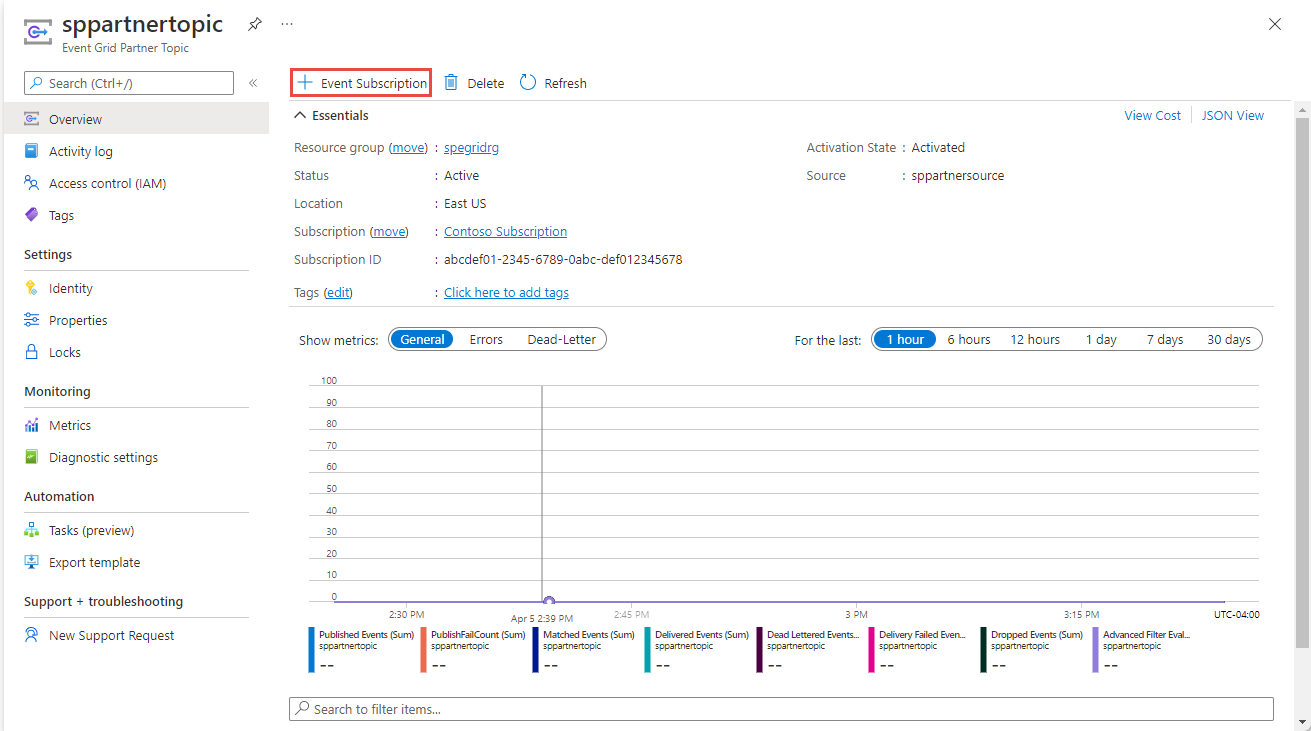
Na stránce Vytvořit odběr události proveďte následující kroky:
Zadejte název odběru události.
Pro filtrování podle typů událostí vyberte typy událostí, které bude vaše předplatné přijímat.
Jako typ koncového bodu vyberte službu Azure (funkce Azure, fronty úložiště, event hubs, frontu služby Service Bus, téma služby Service Bus, hybridní připojení atd.) nebo webhook.
Klikněte na odkaz Vybrat koncový bod . V tomto příkladu použijeme cíl nebo koncový bod služby Azure Event Hubs.
Na stránce Vybrat centrum událostí vyberte konfigurace pro koncový bod a pak vyberte Potvrdit výběr.
Teď na stránce Vytvořit odběr události vyberte Vytvořit.
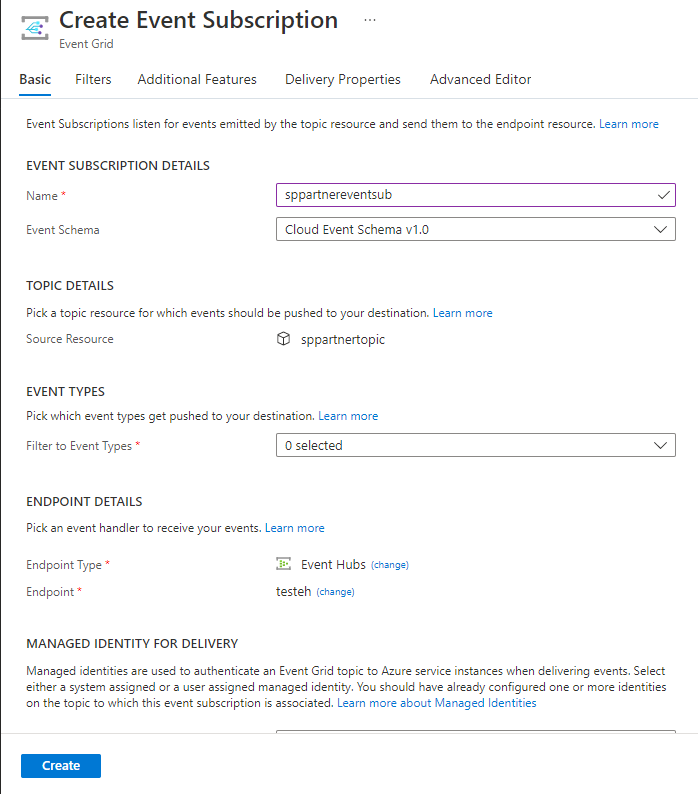
Další kroky
Podívejte se na přihlášení k odběru partnerských událostí.